Word文档怎么压缩?发布时间:2021年02月24日 12:19
关于Word文档怎么压缩这个问题,是大家掌握处理Word文档知识的其中之一。因为我们会遇到word文档准备传输或者在文件夹中保存时被提醒word文档太大。这就需要我们会word文档怎么压缩操作。其实word文档过大主要体现在图片上,如果我们把图片压缩了,整个文档也就压缩了,不仅文件夹里能保存,文件传输进度这时候也会加快。而下面我们就来讲解word文档怎么压缩。
首先打开一份含有图片的Word文档,也可以在Word中插入一张图。
方法一、使用压缩图片功能。
1、左键双击文档中的图片,然后在菜单栏中选择压缩图片。
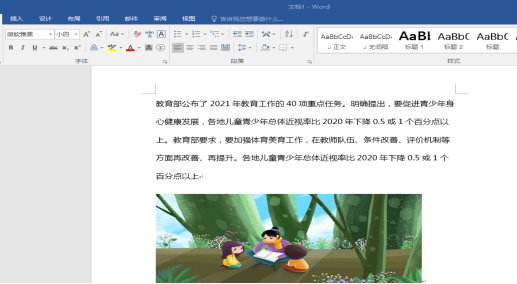
2、在压缩图片中选择压缩选中的图片还是压缩文档中的所有图片,然后在更改分辨率中根据需要选择一种确定。之后或许会出现提示,点击确定就行了。
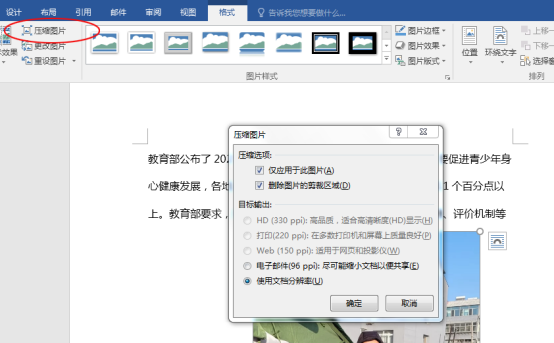
3、保存给大家看一下压缩前和压缩后的Word文档大小。

方法二:另存为时压缩。
1、打开Word后点击左上角的文件按钮,然后点击另存为。
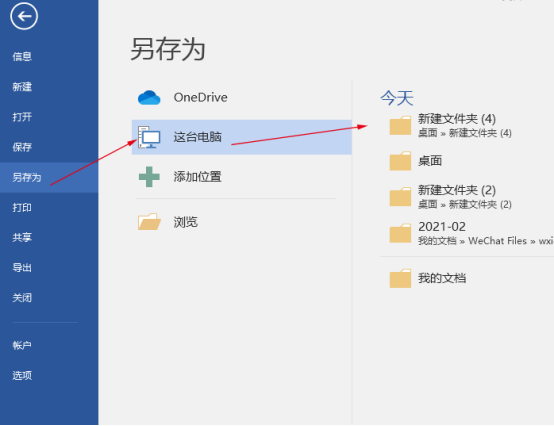
2、在另存为窗口点击工具,选择压缩图片,点击保存。压缩结果和方法一相同。
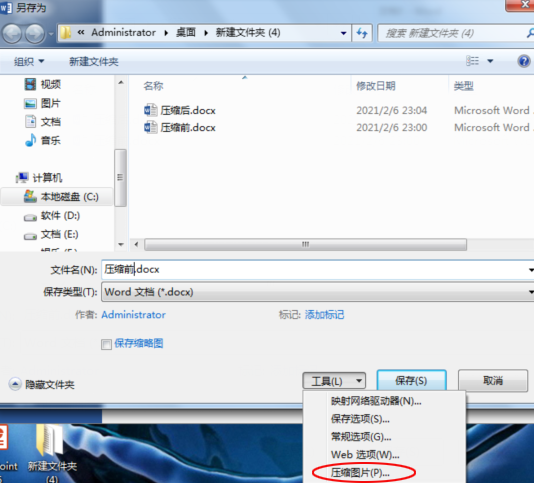
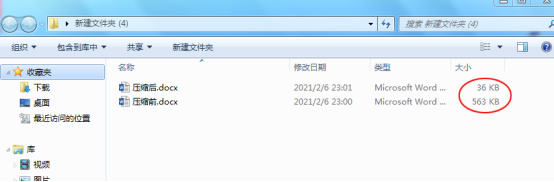
这个压缩前和压缩后文件大小是很明显的,除此之外,还有一种压缩办法,就是选中Word文档右键选择“添加到压缩文件”,点击确定。我们发现文档也会被压缩一些。我们看下前后对比。

有时候我们会忽略“添加到压缩文件”的方法,如果家都能够记住,这样就能让我们在处理word文档怎么压缩的时候得心应手。好了,爱学习的小伙伴们记得收藏起来。
本篇文章使用以下硬件型号:联想小新Air15;系统版本:win10;软件版本:Microsoft Word2016。





















